AutoCAD2019——创建布局的操作步骤
提问人:卓娟发布时间:2020-10-30
(1)选择菜单栏中的“插入”>“布局”>“创建布局向导”命令,打开“创建布局- 开始”对话框.在“输入新布局的名称”文本框中输入新布局名称为“传动轴”,如图所示,单击“下一步”按钮。
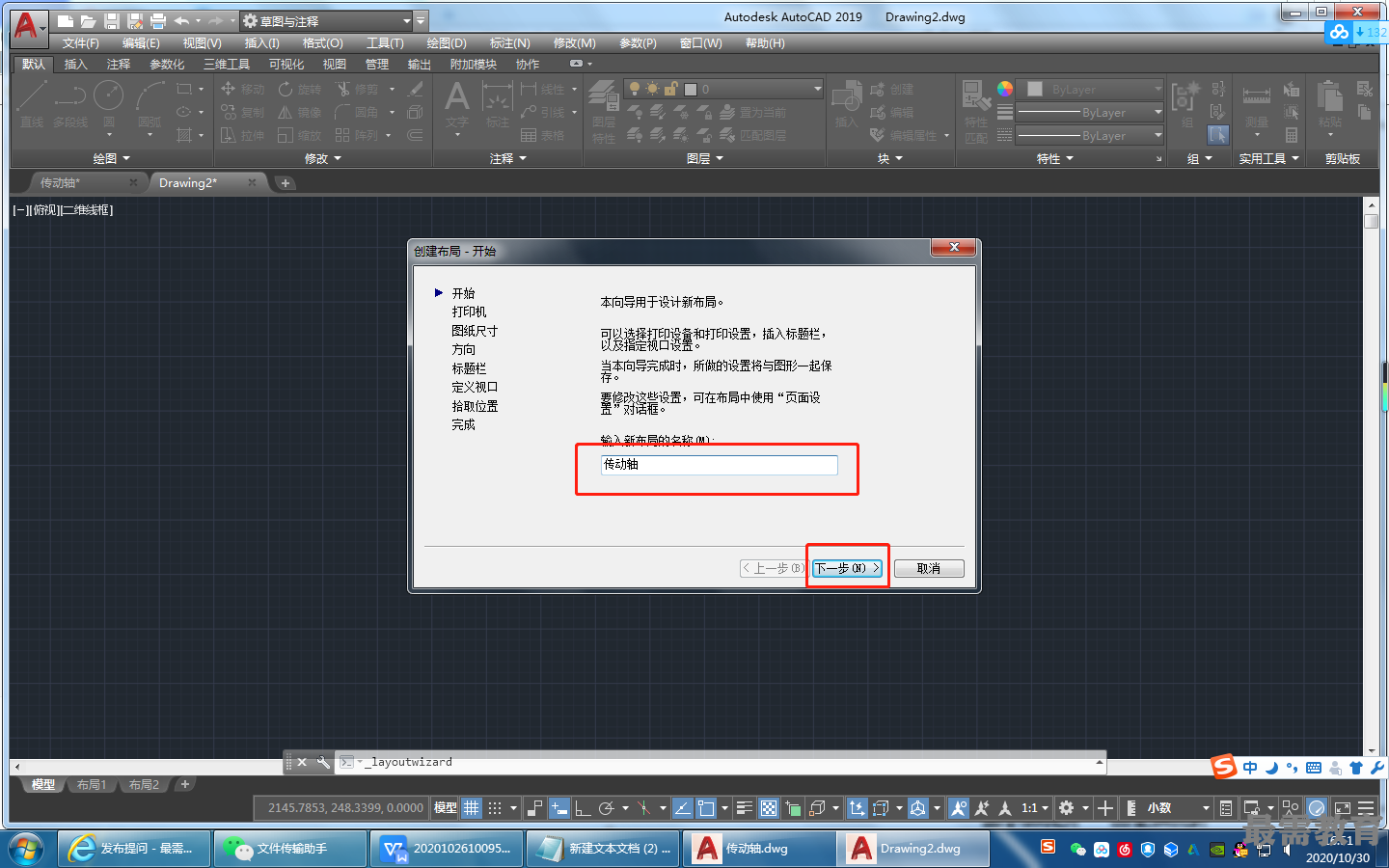
(2)进入打印机选择页面,为新布局选择配置的绘图仪,这里选择“DWG To PDF .pc3”,如图所示。单击“下一步”按钮。
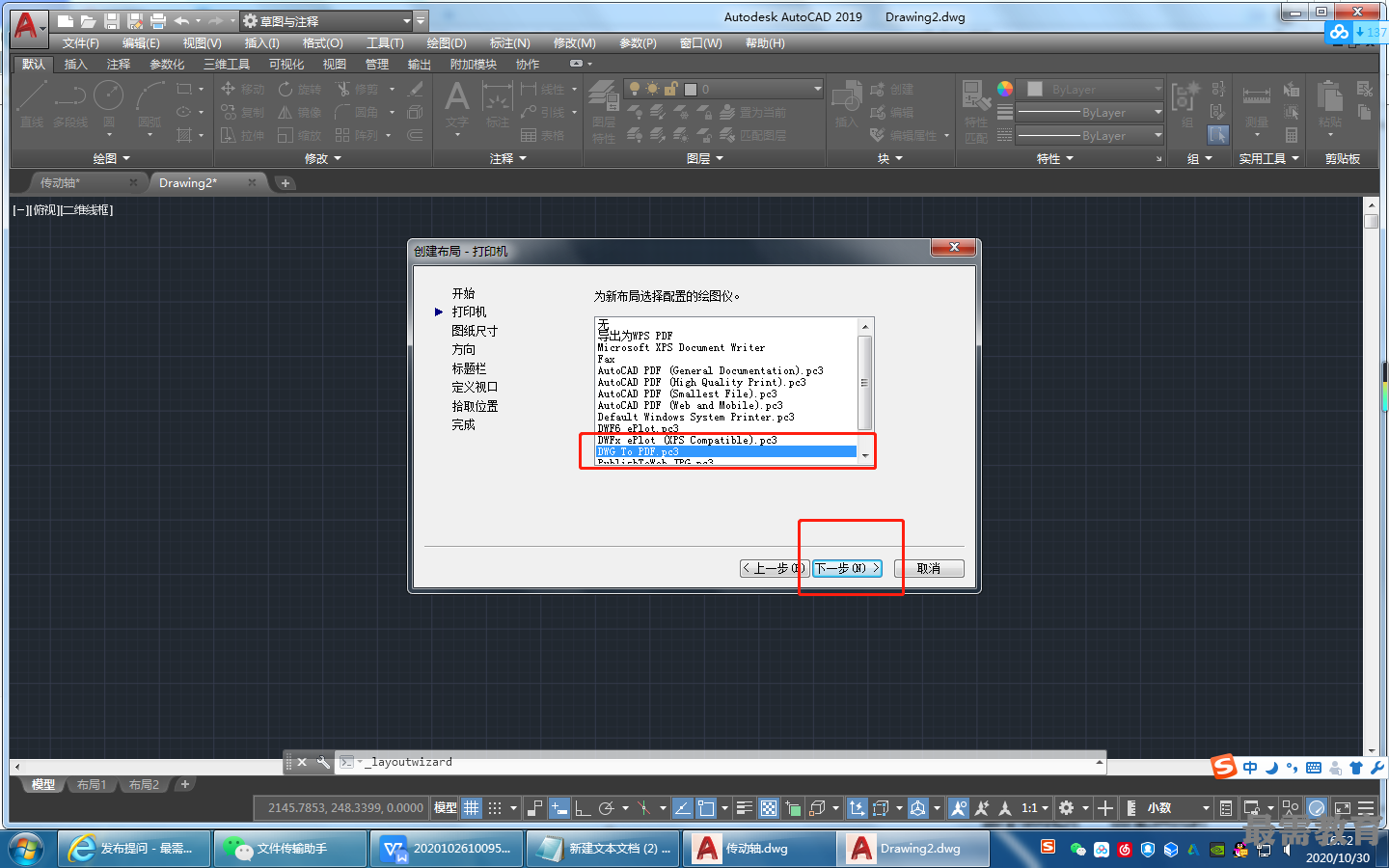
(3)进入图纸尺寸选择页面,在图纸尺寸下拉列表中选择“ISO A3 (420.00x297.00毫米)”,图形单位选择“毫米”,如图所示。单击“下一步”按钮。
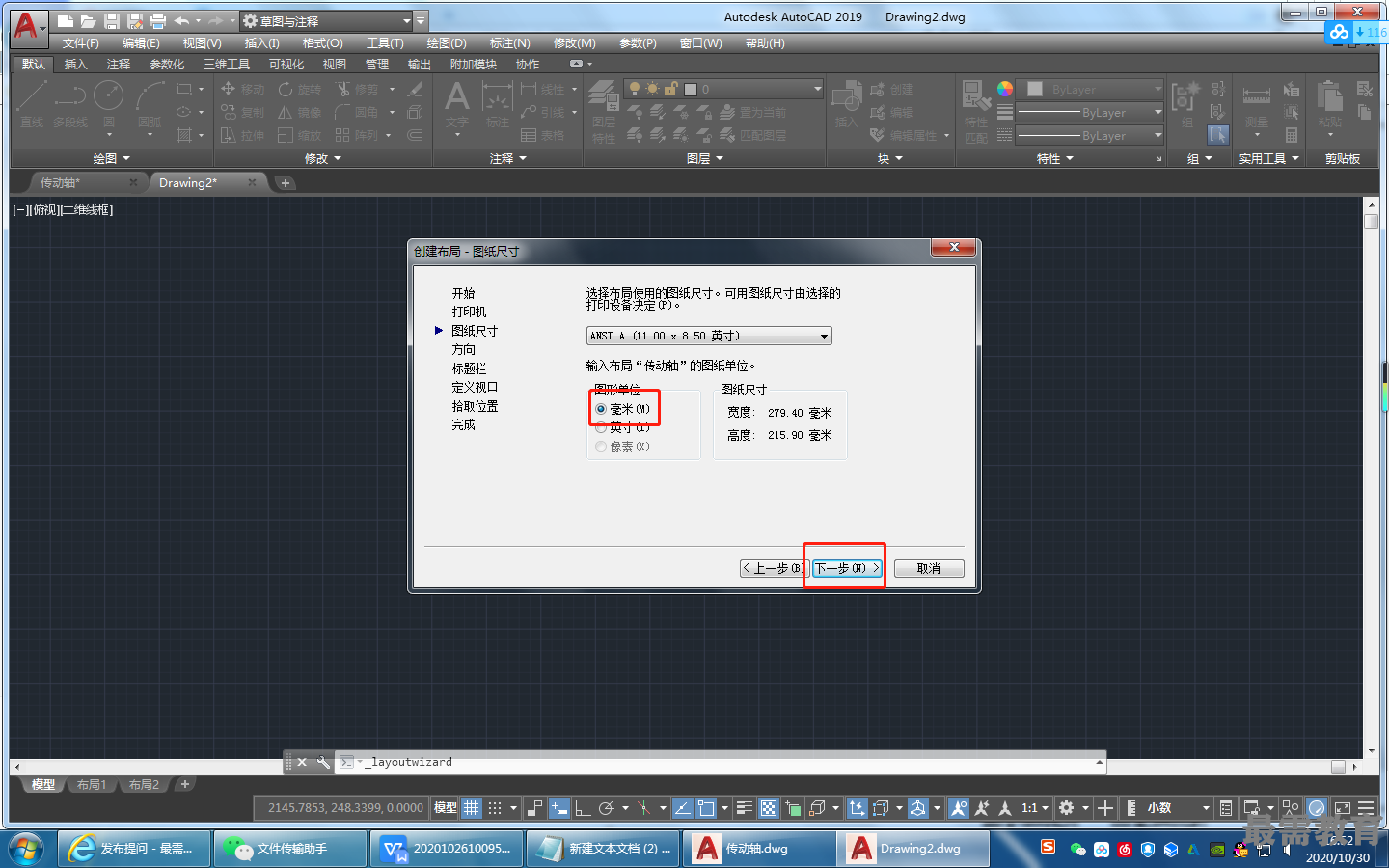
(4)进入图纸方向选择页面,选择“横向”图纸方向,如图所示。单击“下一步”按钮。
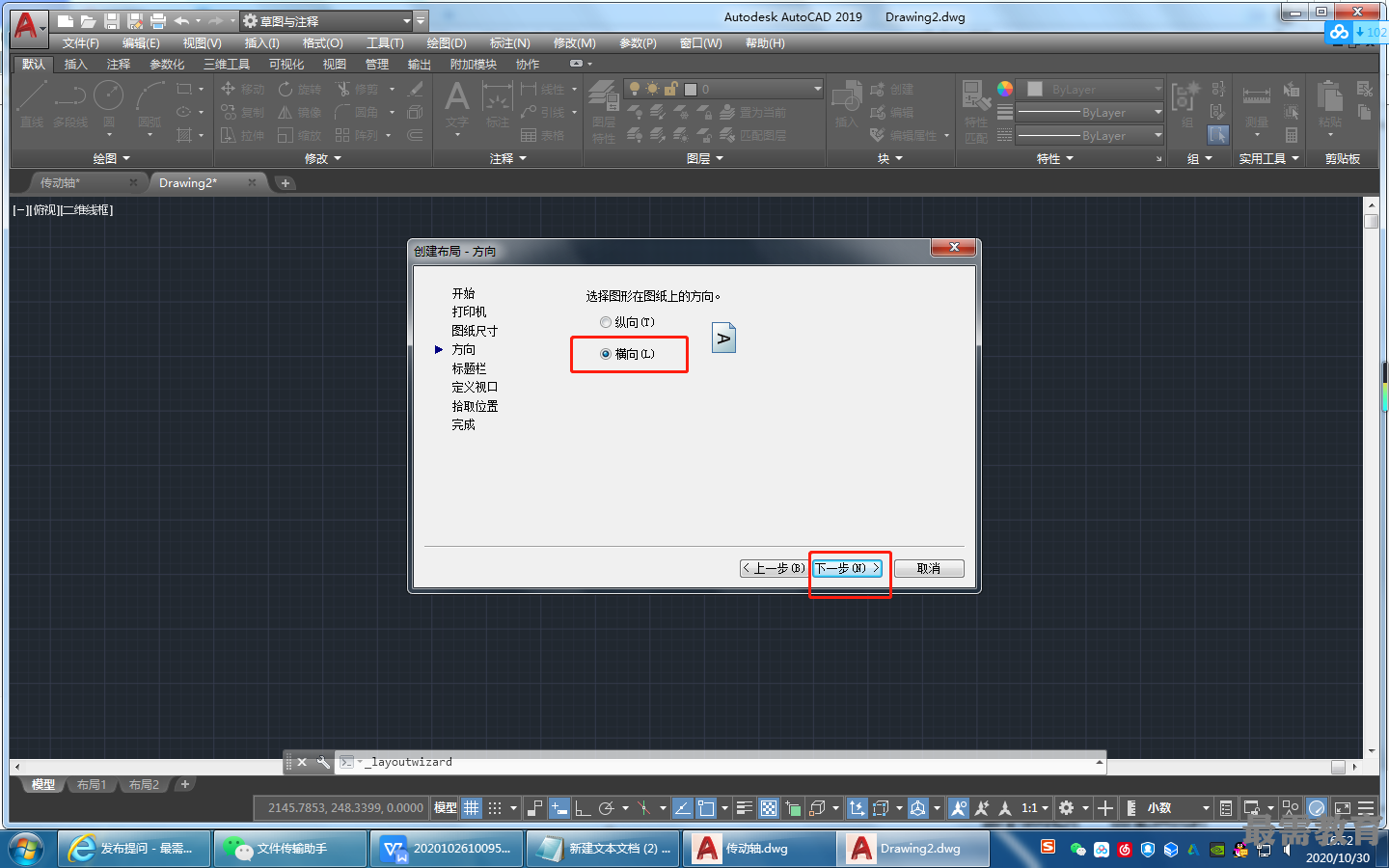
(5)进入布局标题栏选择页面,此零件图中带有标题栏,所以这里选择“无”如图所示。单击“下一步”按钮。
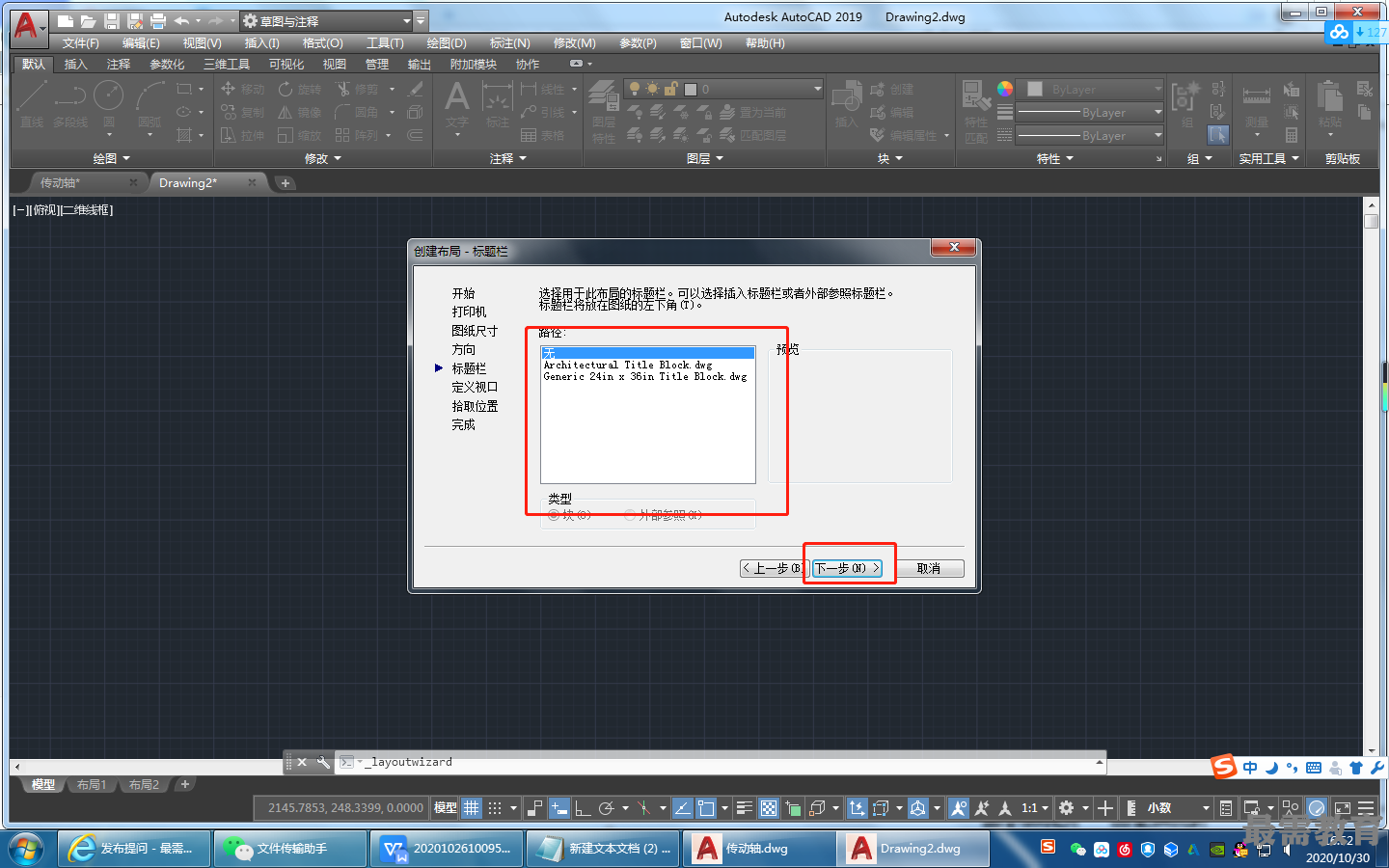
(6)进入定义视口页面,视口设置为“单个”,视口比例为“按图纸空间缩放”,如图所示。单击“下一步”按钮。
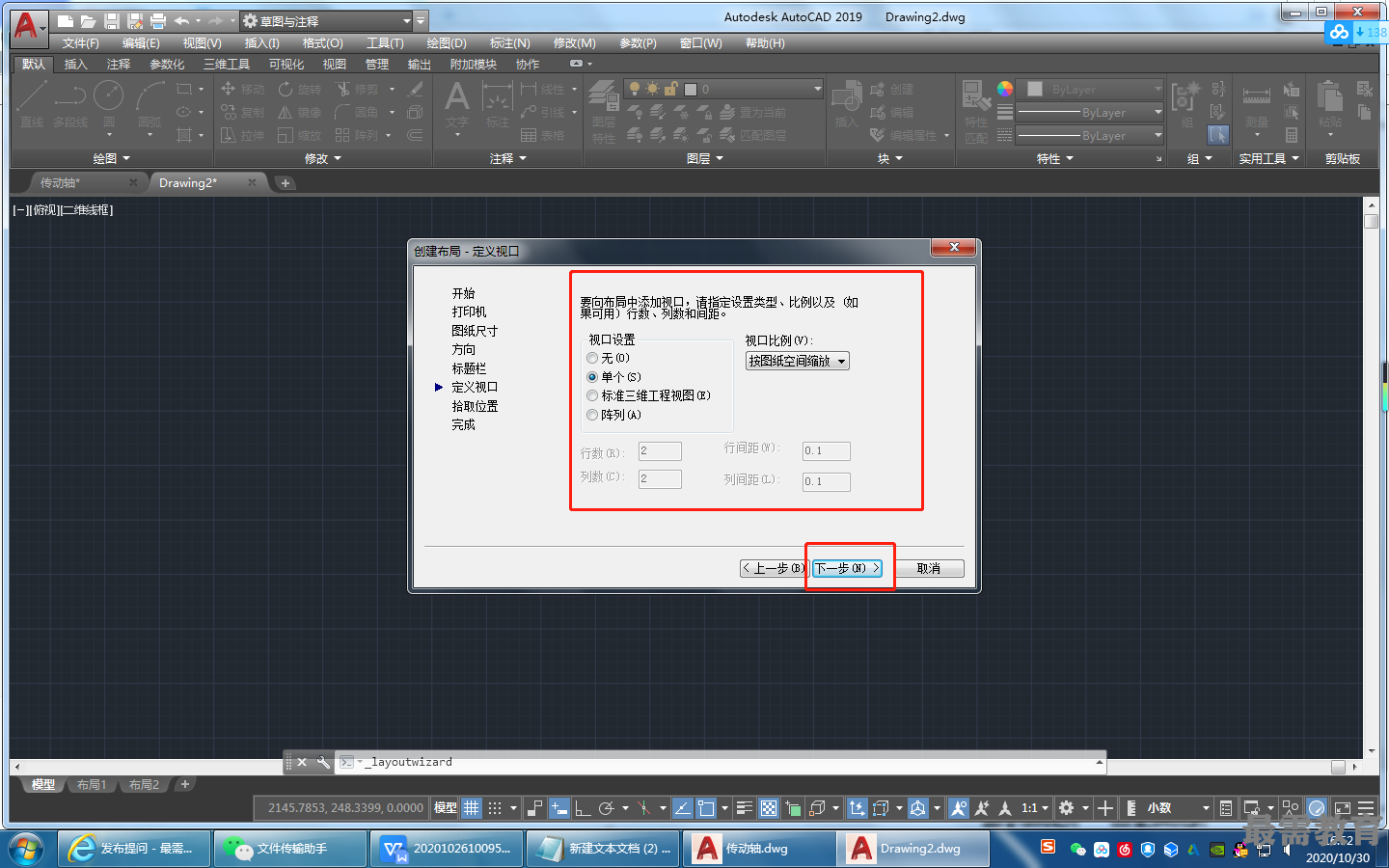
(7)进入拾取位置页面,如图所示。单击“选择位置图纸的放置区域,如图所示,单击“下一步”按钮。
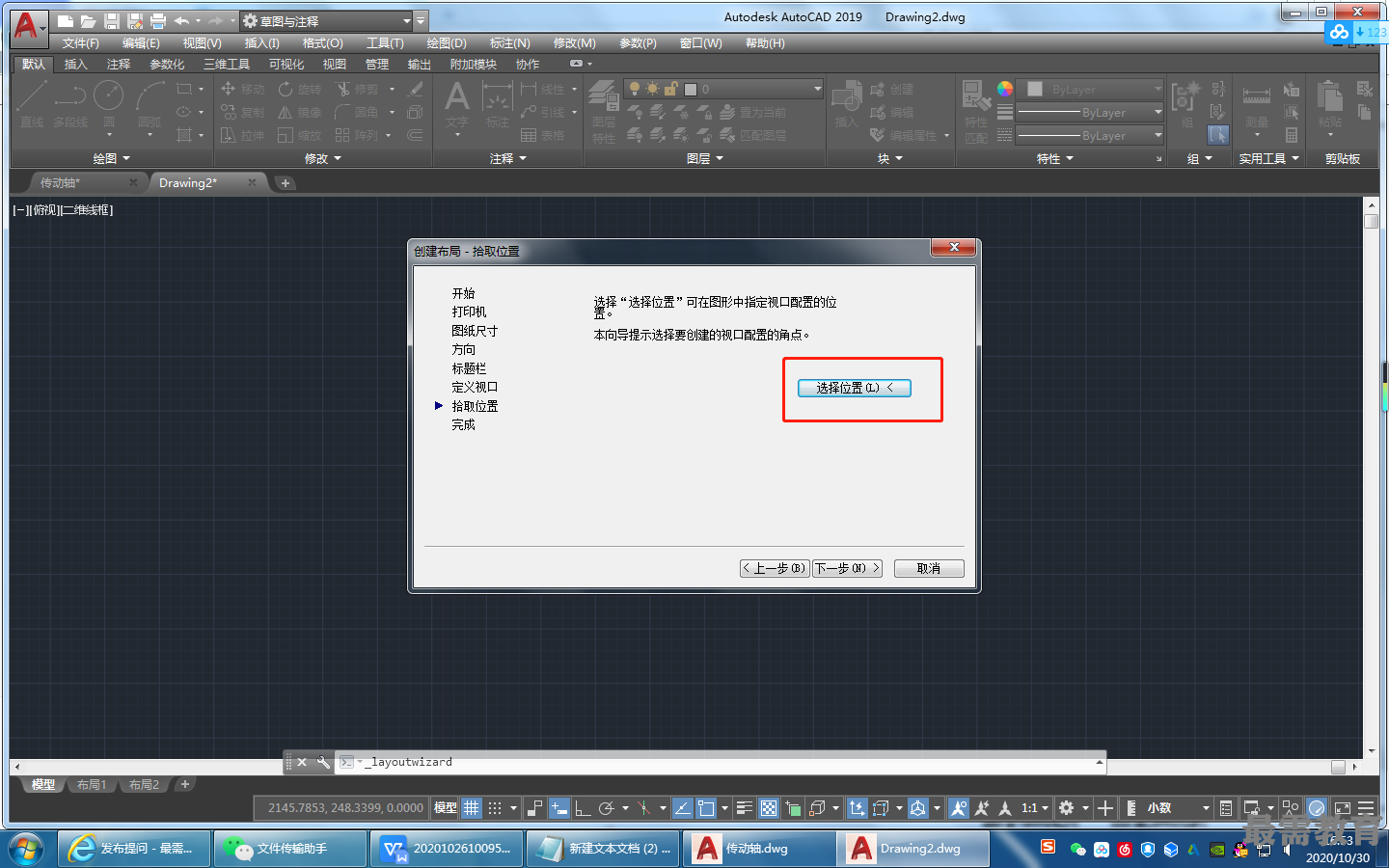
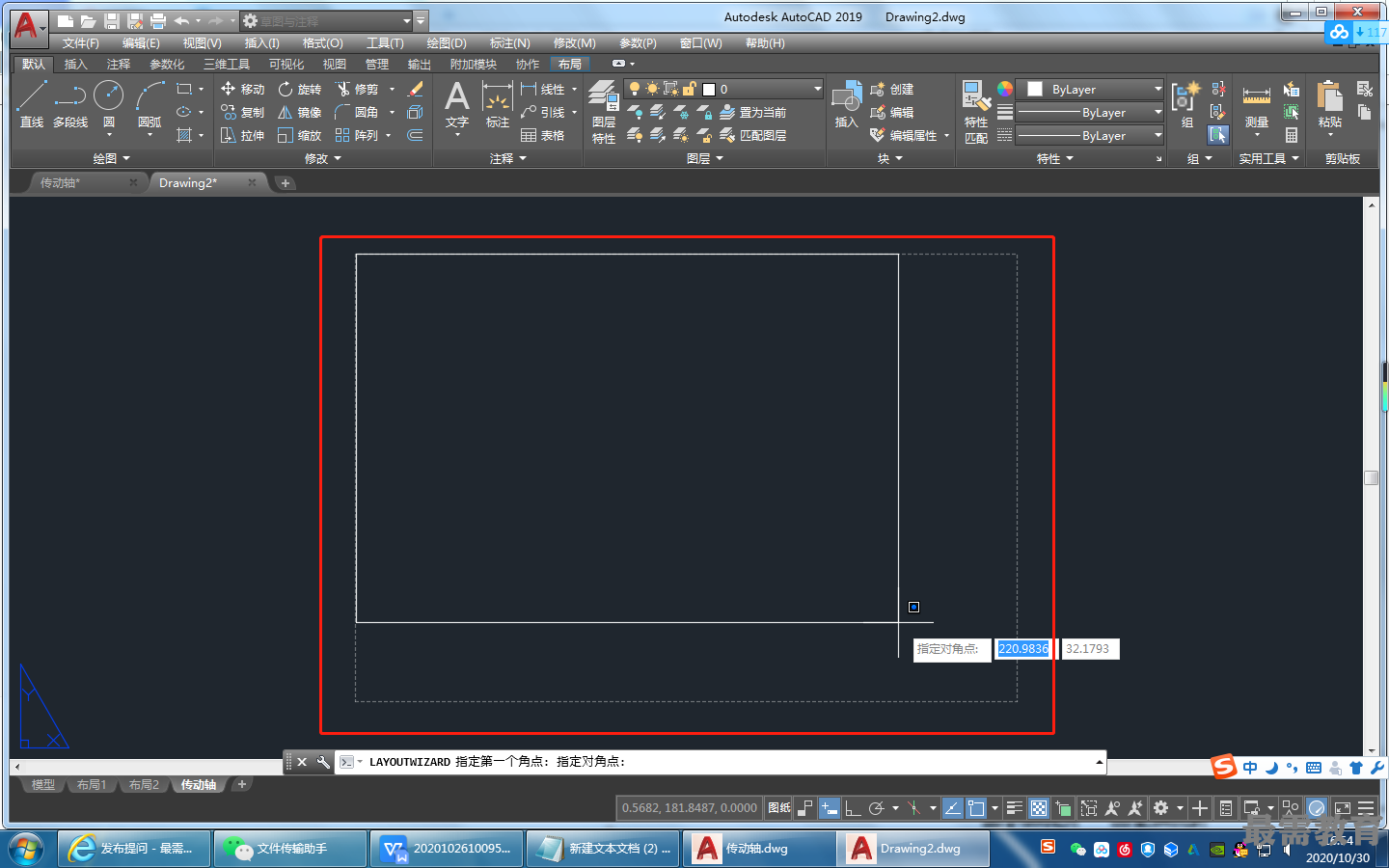
(8)进入完成页面,单击“完成”按钮,完成新图纸布局的创建。系统自动返回到布局空间,显示新创建的布局“传动轴”,如图所示”
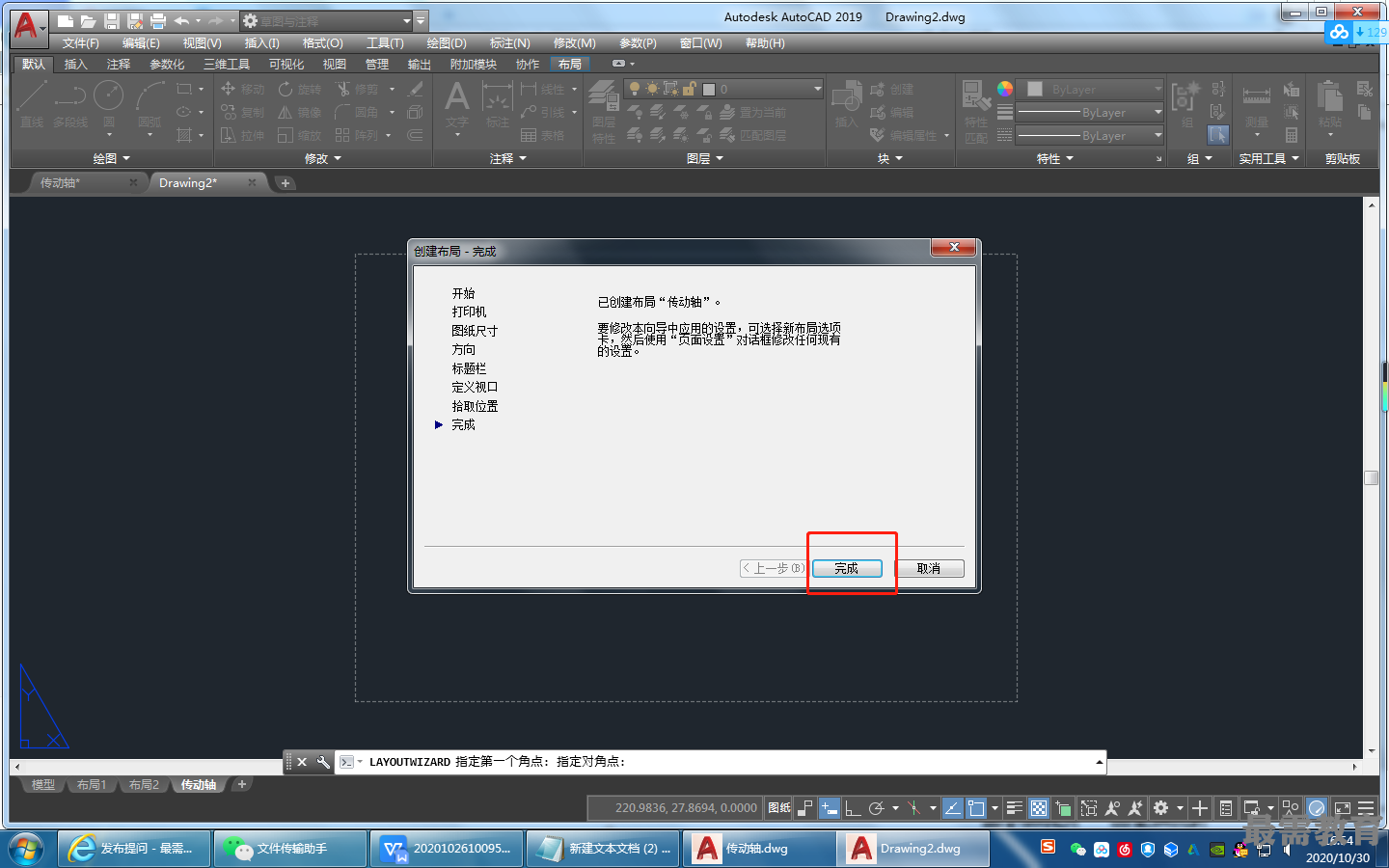
继续查找其他问题的答案?
相关视频回答
回复(0)

 湘公网安备:43011102000856号
湘公网安备:43011102000856号 

点击加载更多评论>>